Cómo eliminar aplicaciones no deseadas en tu dispositivo Android rooteado
Entonces, has decidido rootear tu dispositivo Android para disfrutar de nuevas funciones y deshacerte del bloatware instalado por tu operador y el fabricante del dispositivo. Rootear el teléfono solo para descubrir que aún no puedes desinstalar esas aplicaciones. Incluso con el dispositivo rooteado, el botón de desinstalación nunca aparece en las aplicaciones instaladas por el operador. ¿Qué haces?

Hay dos opciones. La primera es instalar una nueva ROM en tu dispositivo. Casi todas las ROM disponibles no contienen ni una sola pieza de bloatware. Pero si no estás interesado en pasar por el proceso de instalar un nuevo firmware en tu dispositivo, hay otra opción: una aplicación de terceros, irónicamente, que se encuentra en la tienda de Google Play.
Esta aplicación se llama NoBloat Free y se encarga de eliminar esas aplicaciones no deseadas de tu dispositivo. También está la versión paga de NoBloat por $1.99 (USD) que permite realizar operaciones en lote y puede crear una lista negra de aplicaciones del sistema a eliminar. Sin embargo, la aplicación gratuita también hace un buen trabajo al ayudarte a eliminar el bloat de tu dispositivo. Con ella, puedes hacer lo siguiente:
- Desactivar aplicaciones
- Hacer una copia de seguridad de aplicaciones
- Hacer una copia de seguridad y eliminar aplicaciones
- Eliminar aplicaciones sin copia de seguridad
Al final, te desharás de todas esas aplicaciones inútiles que ocupan un espacio precioso. Advertencia: No desinstales cualquier cosa que simplemente asumas que es bloat. Esto es especialmente cierto considerando que puedes eliminar aplicaciones del sistema. Elimina el instalador de aplicaciones y no tendrás suerte.
Con esa advertencia en su lugar, instalemos NoBloat Free y utilicémoslo para limpiar tu dispositivo Android rooteado.
Instalación
La instalación de NoBloat Free es bastante sencilla. Solo sigue estos pasos:
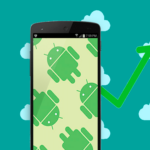 Google implementa el gesto de deslizar en Android para mejorar la experiencia del usuario
Google implementa el gesto de deslizar en Android para mejorar la experiencia del usuario- Abre la tienda de Google Play
- Busca NoBloat Free
- Localiza y toca la entrada de TVK Development
- Toca Instalar
- Lee el listado de permisos
- Si el listado de permisos es aceptable, toca Aceptar
- Permite que se complete la instalación
Ahora deberías ver un lanzador de NoBloat Free en tu pantalla de inicio. Si no es así, revisa el cajón de aplicaciones.
Uso
Cuando ejecutes NoBloat Free, te pedirá (a través de la herramienta utilizada para rootear) que otorgues acceso de superusuario (Figura A).
Figura A
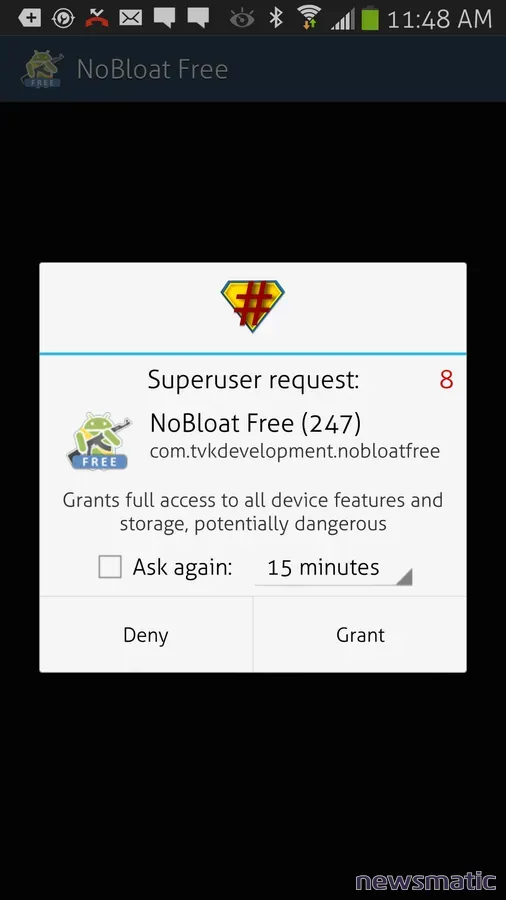
NoBloat Free funcionando en un Samsung Galaxy S4 de Verizon con root.
Concede el permiso de superusuario y te encontrarás en la ventana principal de la aplicación (Figura B).
Figura B
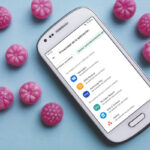 Cómo solucionar un error de permiso al iniciar una aplicación en Android Ice Cream Sandwich
Cómo solucionar un error de permiso al iniciar una aplicación en Android Ice Cream Sandwich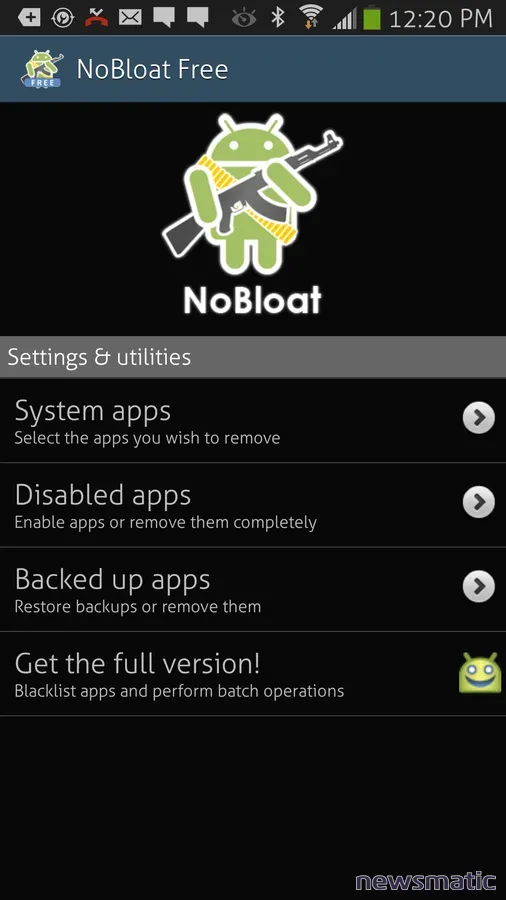
Ventana principal de NoBloat Free.
Toca "Aplicaciones del sistema" y verás una lista de todas las aplicaciones en tu dispositivo. Revisa esa lista y localiza la(s) aplicación(es) que deseas eliminar. A diferencia de la versión de pago, tienes que eliminar las aplicaciones una por una. Para eliminar una aplicación, sigue estos pasos:
- Localiza y toca la aplicación a eliminar
- Selecciona "Copia de seguridad y eliminar" o "Eliminar sin copia de seguridad" (Figura C)
- Toca "Aceptar"
Figura C
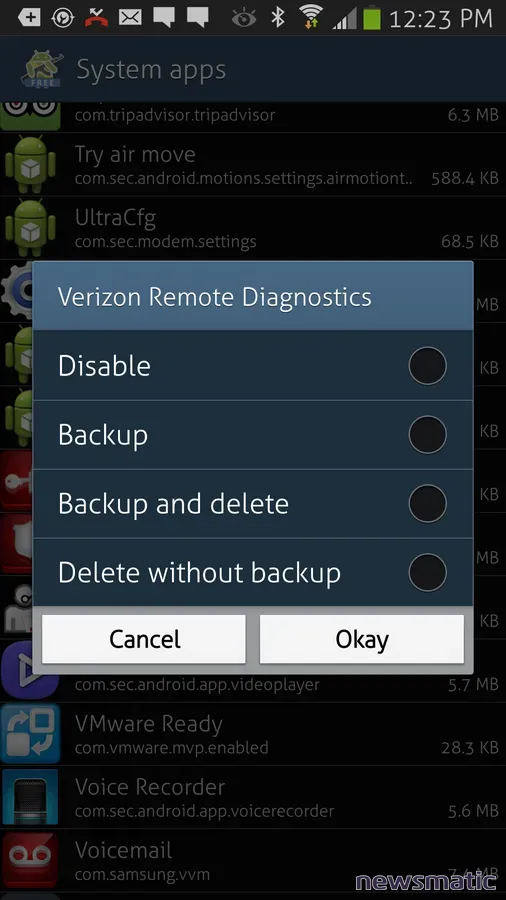
Eliminando una aplicación con NoBloat Free.
Si eliges "Copia de seguridad y eliminar", siempre puedes volver y restaurar una aplicación. Para hacer esto, sigue estos pasos:
- Desde la ventana principal de NoBloat Free, toca "Aplicaciones respaldadas"
- Localiza y toca la aplicación que quieres restaurar
- Toca "Restaurar"
- Toca "Aceptar"
¡Eso es todo! La aplicación debería estar ahora restaurada.
 Cómo crear un diálogo de progreso transparente en Android
Cómo crear un diálogo de progreso transparente en AndroidSi estás buscando una forma de eliminar el bloatware de un teléfono Android rooteado, NoBloat Free es una excelente opción. De esta manera, liberarás espacio y eliminarás esas aplicaciones que nunca usas pero no podías eliminar de otra manera.
¿Cómo eliminas el bloatware de tus dispositivos Android? Comparte tu experiencia en el hilo de discusión a continuación.
En Newsmatic nos especializamos en tecnología de vanguardia, contamos con los artículos mas novedosos sobre Android, allí encontraras muchos artículos similares a Cómo eliminar aplicaciones no deseadas en tu dispositivo Android rooteado , tenemos lo ultimo en tecnología 2023.

Artículos Relacionados